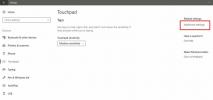Sådan downloades filer fra PowerShell i Windows 10
PowerShell blev en standardapp i Windows med Windows 8. Det er ikke en erstatning for Kommandoprompt, men det kan gøre ting, som Kommandoprompt ikke kan, og oftere er det lettere at bruge. Et almindeligt eksempel på dette er download af filer. Hvis du vil downloade en fil fra kommandoprompten, har du en hel række bøjler, som du bliver nødt til at springe igennem. Normalt skal du installere en app som wget eller Cygwin. Med PowerShell er det meget enklere. Du kan downloade filer fra PowerShell og gemme dem i den aktuelle mappe eller til en hvilken som helst anden mappe efter eget valg.
Download filer fra PowerShell
Du har ikke brug for administratorrettigheder for at downloade filer fra PowerShell. Alt hvad du behøver at vide er den rigtige kommando. Følgende kommando vil downloade en fil og gemme den i det aktuelle bibliotek. Hvis du kører PowerShell som en almindelig bruger, åbnes den som standard til din brugermappe. Hvis du ikke ændrer mappen, kan du finde den downloadede fil i roden af din brugermappe.
Syntaks:
powershell-kommando "& {iwr url / FileName. Udvidelse - OutFile FileName. Udvidelse }"
Eksempel:
powershell -command "& {iwr https://cloud.addictivetips.com/wp-content/uploads/2018/03/Lines-In-The-Sky.jpg -OutFile image.jpg} "

Gem til mappeplacering
Der er to måder at downloade filer fra PowerShell og gemme dem på en mappeplacering. Den første metode har du skiftet til den mappe, du vil gemme i med cd-kommandoen.
Når du for eksempel åbner PowerShell, åbner det din nuværende brugermappe. Du kan bruge cd-kommandoen til at skifte til for eksempel mappen Downloads.
Syntaks:
cd Mappe sti
Eksempel:
cd C: \ Brugere \ fatiw \ Downloads
Når du er i den nye mappe, kan du bruge kommandoen fra det forrige afsnit og downloade din fil.
Den anden metode kræver ikke ændring til en anden mappeplacering. I stedet kan du bare tilføje gemte placering til den kommando, du udfører, som er som følger.
Syntaks:
$ client = nyt-objekt-system. Net. WebClient $ -klient. DownloadFile ( "url / FileName. Udvidelse "" SaveLocation \ filnavn. Udvidelse")
Eksempel:
$ client = nyt-objekt-system. Net. WebClient $ -klient. Download fil(" https://cloud.addictivetips.com/wp-content/uploads/2018/03/Lines-In-The-Sky.jpg","C:\New mappe \ image1.jpg ")

forbehold
PowerShell vil ikke kontrollere, om det filnavn, du har givet, allerede bruges. Det vil overskrive en fil uden advarsel, så hvis du allerede har en fil med navnet image.jpg i en mappe, skal du sørge for at du ikke henter og gemmer en anden fil med samme navn.
Hvis du kører PowerShell som en almindelig bruger, giver det ikke dig mulighed for at gemme filer i roden af dit Windows-drev.
PowerShell korrigerer ikke filtypenavne. Hvis du bruger PowerShell til at downloade en JPG-fil og fortæller den at gemme den som en PNG, når du giver den gemte placering, vil PowerShell ikke rette dig. Dette vil resultere i, at du ikke kan åbne filen, fordi udvidelsen er forkert. Du skal løse filtypenavnet, før du kan åbne filen.
Søge
Seneste Indlæg
Fjern nylige varer fra Windows Vista-startmenuen
Der er en stor grund til, at du skal deaktivere (fjerne) nylige pos...
Sådan vendes rulleretning i Windows 10
Windows 10, der plejede at have en let tilgængelig indstilling til ...
Sådan rettes ingen mikrofon i apps efter opdatering af Spring Creators
Windows 10-opdateringer leveres altid med deres eget sæt af problem...